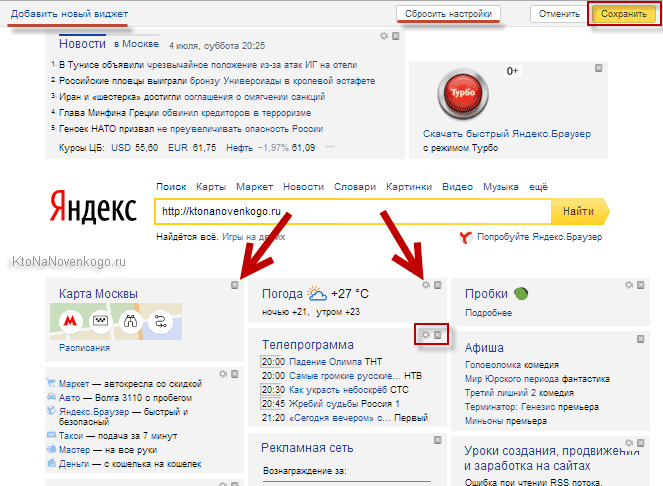Яндекс, Google от разработчика Лаборатория автоматизации «LOG [IN] OFF»
Если у Вас есть выездные сотрудники — ключевая задача — это оптимизация маршрутного пути движения сотрудников.
Этого можно добиться, только если визуализировать все адреса на карте Вашего города или региона.
Теперь легко решить задачу, за счет установки одного приложения.
Как выстраивается весь процесс обработки заказа с учетом приложения? Смотрите на видео:
Версия 8
Новинки версии:
- Теперь в списке слева — выводятся названия полей, как они заданы в карточке сделки. Можно переименовывать.
- Теперь в настройках приложения можно выбирать какие пользовательские поля показывать или нет в полной карточке Балуна на карте.

- Добавлена возможность выводить нужные поля в задачу, которая создается для выездного сотрудника.
- Если по одному адресу у вас несколько сделок, теперь открывается дополнительный вид и вы можете выбрать нужную сделку для просмотра или редактирования.
- Скорректировали вывод приложения для больших экранов.
- Добавили возможность выбирать какие поля показывать в свернутый баллун.
- Убрали лимит в две сделки, для создания задачи на выездного сотрудника.
Версия 7
Новый функционал:
- Добавлена возможность выводить статус сделки в Названии точки и при открытии точки.
- Названия полей, которое создает приложение выводится в полной карточки Точки на карте, вы можете их переименовывать как требуется.
- В полную карточку сделки теперь можно вывести любые простые поля из сделки.
- Добавлена возможность фильтровать сделки по дате доставке от и до.

Версия 6
Новые функции:
- При нажатии на кнопку «выбрать» карточка на карте закрывается автоматически.
- Добавлена возможность фильтровать сделки из таблицы на карту.
- Добавлен фильтр по ответственным сотрудникам добавить «Все сотрудники».
- Добавлена возможность запускать Бизнес-процесс по выбранным сделкам.
Версия 5
Добавлена возможность формировать задачи для сотрудников компании или экстранет сотрудников с автоматической ссылкой на маршрут через Яндекс.Карты.
Инструкция по использованию:
- Открыть приложение.
- Настроить фильтры, нажать Применить.
- Нажать на кнопку Данные, открывается таблица с отфильтрованным списком сделок.
- Кликайте по строкам таблицы, чтобы сгруппировать сделки.
- Далее нажимайте на кнопку Создать, которая над таблицей.
- Выбирайте Сотрудника и дату
- Нажимайте Создать
На выходе будет сформирована задача, где в описании будет ссылка на маршрут. Ссылка открывается в браузере, далее можно открыть мобильное приложение Яндекс.Карты для следования по маршруту.
Ссылка открывается в браузере, далее можно открыть мобильное приложение Яндекс.Карты для следования по маршруту.
Версия 4
Большое обновление.
Добавлена возможность переключиться и работать через Яндекс.карты.
Как получить API Key для Яндекс.Карт?
1. Перейдите в Кабинет разработчика — https://developer.tech.yandex.ru/
2. Нажмите кнопку «Подключить API».
3. Выберите сервис «JavaScript API и HTTP Геокодер».
4. Заполните анкету — ваш API-ключ будет сразу готов к использованию.
5. Введите название ключа и нажмите кнопку «Добавить ключ».
6. Скопируйте ключ. Перейдите в приложение и укажите ключ.
Условия использования API Яндекс.Карт здесь https://yandex.ru/dev/maps/jsapi/doc/2.1/terms/index.html?from=club
Версия 3
- Оптимизация скорости работы
- Добавлена возможность изменять интервалы, даты, выездного сотрудника, ответственного прямо с карты
Версия 2
Добавлена возможность выбирать пользователей, которые смогут видеть сделки всех сотрудников.
При этом такие пользователи не будут являться админами Битрикс24 или руководителями отделов.
Версия 1
Выводите на Google карту Ваши сделки. В 1 клик: создавайте сделки, меняйте менеджеров, выездных сотрудников, открывайте сделки, сортируйте, фильтруйте.
Техническая поддержка модуля осуществляется
1) по e-mail: MAPS@CRM4.ORG
2) или через форму обратной связи в приложении или на сайте https://MAPS.fix4.org/
Инструкция по использованию приложения:
1. Получите Google api ключи по инструкции — https://helpdesk.bitrix24.ru/open/8203739/. 200$ в месяц Google Вам дает бесплатно. Этого хватает 99% клиентов.
2. Укажите два ключа в настройках приложения. Они доступны только администратору. Без ввода ключей — интерфейс карт открываться не будет.
3. В сделках выведите поля приложения:
- [MAPS.
 FIX4.ORG] Дата доставки
FIX4.ORG] Дата доставки - [MAPS.FIX4.ORG] Интервал доставки
- [MAPS.FIX4.ORG] Выездной сотрудник
- [MAPS.FIX4.ORG] Адрес
- [MAPS.FIX4.ORG] GEO
Совет №1: можете создать поле «Адрес клиента» тип Google карта и роботами копировать значение в наше поле «[MAPS.FIX4.ORG] Адрес». Это даст возможность сотрудникам быстро набивать адреса с просмотром карт.
Совет №2: в наше поле «[MAPS.FIX4.ORG] Адрес» Вы можете импортировать адреса или вписывать их вручную. Мы попробуем определить GEO позицию на карте.
4. Откройте приложение и выберите настройки фильтров. Нажмите на «Применить». Только после клика на «Применить» мы начинаем скачивать данные по Вашему фильтру сделок.
Как пользоваться Яндекс Бизнесом
Редакция
29 января, 2023
Зачем компании нужен Яндекс Бизнес Как добавить компанию в Яндекс Бизнес Как работает реклама от Яндекс Бизнеса Как запустить рекламу от Яндекс Бизнеса
Яндекс Бизнес — cервис для предпринимателей, который помогает компаниям появиться в Яндекс Картах и Поиске. А ещё — автоматически запустить рекламу в интернете.
А ещё — автоматически запустить рекламу в интернете.
Сервис объединяет бесплатные и платные инструменты для продвижения в интернете. А работать с ним довольно просто, вам не понадобится помощь дополнительных специалистов.
Зачем компании нужен Яндекс Бизнес
О вашем бизнесе узнает аудитория Яндекс Карт. А это — больше 85 млн пользователей ежемесячно. Они увидят ваш профиль, когда будут искать похожие компании, товары и услуги.
Профиль компании появится в поисковой выдаче. Когда пользователи будут искать о вас информацию, они смогут сразу узнать всё самое важное.
Удобно собирать и обрабатывать обратную связь. Пользователи оставляют отзывы о компаниях в Картах. Вы сможете ответить на них прямо из личного кабинета Яндекс Бизнеса.
Как добавить компанию в Яндекс Бизнес
Чтобы компания появилась в Яндекс Картах и Поиске, нужно выполнить несколько простых шагов.
- Авторизуйтесь в Яндексе, чтобы зайти в кабинет Яндекс Бизнеса.

- Заполните информацию о компании: название и вид деятельности, адрес офиса/магазина/салона.
- Добавьте товары и услуги.
- Загрузите фотографии.
Анкета простая и интуитивно понятная:
Добавление компании в Яндекс Бизнес — бесплатно. На сайте сервиса есть инструкция, как заполнить профиль.
Чтобы профиль компании был интересен для потенциальных клиентов, постарайтесь разместить максимум полезной и достоверной информации. Вот несколько советов:
Добавьте список товаров или услуг. Если это ресторан — меню с ценами и фотографиями блюд, если салон красоты — прайс-лист на услуги и расходные материалы, если магазин — товары из разных категорий с ценами.
Покажите интерьер. Клиентам важно, как выглядит зал ресторана, зона ожидания в салоне красоты или витрины магазина. Постарайтесь сделать снимки с хорошим освещением и удачным ракурсом — некачественные фото могут отпугнуть потенциальных клиентов.
Загрузите фотографии офлайн-точки снаружи. Сфотографируйте вход в магазин или офис, чтобы вас было легко найти. Это особенно актуально, если у точки нет заметной вывески, она находится в многоэтажном торговом или бизнес-центре или просто в большом здании. Также на фото можно показать то, что важно для покупателей с детьми или маломобильных клиентов: наличие пандуса, лифта, эскалаторов.
Регулярно проверяйте и обрабатывайте обратную связь. Отвечайте на отзывы, чтобы клиенты видели, что профиль «живой» и представители компании на связи. Объективную критику передавайте ответственным сотрудникам — например, отзывы о доставке, обслуживании или качестве товаров.
После того как заполните профиль, нужно подтвердить права на компанию: указать проверочный код, который поступит на ваш номер телефона.
Как работает реклама от Яндекс Бизнеса
Чтобы запустить рекламу от Яндекс Бизнеса, вам не понадобится помощь таргетологов, дизайнеров и других специалистов.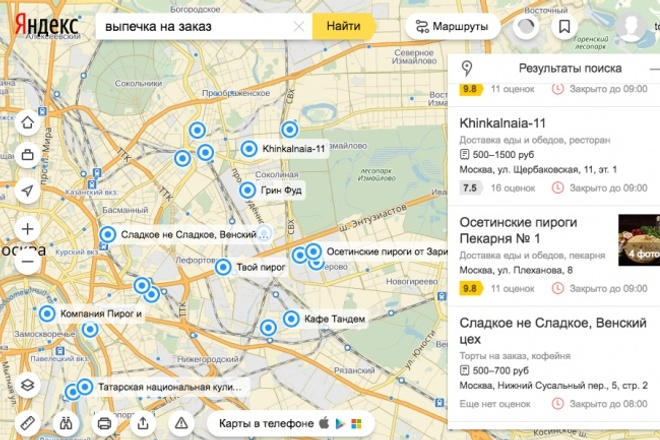
- Создаёт и настраивает объявления на основе информации о компании в профиле Яндекс Бизнеса.
- Размещает объявления на площадках Яндекса и сайтах партнёров Рекламной сети — там, где есть потенциальные клиенты.
- Распределяет бюджет и помогает не потратить больше запланированного. Деньги пойдут на те объявления и площадки, откуда приходит больше всего клиентов.
- Приводит клиентов напрямую в профиль компании в Яндекс Картах, на ваш сайт или другую страницу.
- Следит за эффективностью кампании. В разделе со статистикой вы увидите, сколько раз клиенты строили маршруты, звонили и совершали другие целевые действия.
Запускать рекламу от Яндекс Бизнеса можно на разные компании или страницы. Вот основные отличия.
Офлайн- и онлайн-компании. Вы можете рекламировать профиль в Картах, если у вашей компании есть офлайн-точка — офис, магазин или любое другое место, куда клиент может прийти лично. Кроме профиля в Картах можно рекламировать также сайт компании.
Кроме профиля в Картах можно рекламировать также сайт компании.
Если у вас нет своего сайта, в личном кабинете можно взять готовый от Яндекс Бизнеса. Это простая и удобная страница, которая уже настроена для рекламы.
Пример такого сайта. Источник
Онлайн-компании. Если у вас нет офиса или офлайн-магазина, вы можете запустить рекламу на сайт компании. При этом Яндекс Бизнес автоматически подтянет названия, фото и цены товаров — вам не придётся копировать или заново заполнять всю информацию. Вы сможете выбрать, что именно рекламировать — группу позиций, отдельные товары или всё сразу.
Объявления появятся сразу на нескольких площадках: в поиске Яндекса и на сайтах партнёров Рекламной сети — там, где есть потенциальная аудитория. С объявлений пользователи смогут перейти на сайт и положить товар в корзину. Все переходы с рекламы отобразятся в статистике в личном кабинете Яндекс Бизнеса.
Telegram-каналы. Вы можете рекламировать посты из Telegram-канала. Для этого достаточно указать ссылку на канал и выбрать публикации — сервис создаст объявления автоматически. Они появятся в поиске Яндекса и на сайтах партнёров Рекламной сети. Переходы отображаются в статистике в личном кабинете Яндекс Бизнеса.
Для этого достаточно указать ссылку на канал и выбрать публикации — сервис создаст объявления автоматически. Они появятся в поиске Яндекса и на сайтах партнёров Рекламной сети. Переходы отображаются в статистике в личном кабинете Яндекс Бизнеса.
С объявлений пользователи будут попадать на специальную страницу. Можно вести и сразу в Telegram, но страница поможет точнее настроить рекламу и найти людей, которым интересен этот канал.
Страницы на маркетплейсах. Яндекс Бизнес сам создаст объявления с товарами с Ozon, Wildberries и Яндекс Маркета. Каталог загрузится автоматически — для этого нужно добавить ссылку на страницу на маркетплейсе в кабинет Яндекс Бизнеса.
Вы сможете выбрать, какие товары рекламировать. Например, отфильтровать нужные позиции по цене или указать конкретные товары.
С объявлений пользователи попадут на специальную страницу товара. Можно вести сразу на маркетплейс, но со страницей реклама будет точнее: Яндекс Бизнес поймёт, каким пользователям интересны товары, и покажет рекламу только им.
Статистика переходов по объявлениям будет доступна в личном кабинете Яндекс Бизнеса.
Как запустить рекламу от Яндекс Бизнеса
Это делается за несколько кликов. Вам понадобится:
1. В личном кабинете зайти в раздел «Реклама» и создать новую кампанию.
Или перейти по ссылке на страницу подключения рекламы.
Вы увидите несколько вопросов — на них нужно ответить, чтобы создать рекламную кампанию.
2. Определить срок и бюджет кампании.
Вы увидите три варианта бюджета. Можно выбрать один из них либо указать свой — он не должен быть больше или меньше предложенных вариантов. Сервис покажет, сколько потенциальных клиентов в месяц реклама сможет привести за каждый вариант бюджета.
Затем выберите срок — 90, 180 или 360 дней. Пополните счёт, и рекламная кампания запустится автоматически.
Бюджет рассчитывается индивидуально для каждого бизнеса. Цена зависит от нескольких факторов: чем вы занимаетесь, где находитесь и много ли у вас конкурентов.
3. Заполнить рекламный кабинет — дополнить информацию о компании, добавить фотографии, товары и услуги, акции. Это поможет сделать объявления разнообразнее и привлекать больше клиентов.
Подробная инструкция, как подключить рекламу от Яндекс Бизнеса, доступна на сайте сервиса.
Поделиться
СВЕЖИЕ СТАТЬИ
Другие материалы из этой рубрики
Не пропускайте новые статьи
Подписывайтесь на соцсети
Делимся новостями и свежими статьями, рассказываем о новинках сервиса
«Честно» — авторская рассылка от редакции Unisender
Искренние письма о работе и жизни. Свежие статьи из блога. Эксклюзивные кейсы и интервью с экспертами диджитала.
Оставляя свой email, я принимаю Политику конфиденциальностиНаш юрист будет ругаться, если вы не примете 🙁
Как запустить email-маркетинг с нуля?
В бесплатном курсе «Rock-email» мы за 15 писем расскажем, как настроить email-маркетинг в компании. В конце каждого письма даем отбитые татуировки об email ⚡️
В конце каждого письма даем отбитые татуировки об email ⚡️
*Вместе с курсом вы будете получать рассылку блога Unisender
Оставляя свой email, я принимаю Политику конфиденциальностиНаш юрист будет ругаться, если вы не примете 🙁
Как добавить Михдан: Elementor Яндекс Карты в WordPress
Как добавить Михдан: Elementor Яндекс Карты в WordPress — Доступ| Советы |
|---|
| Виджет Elementor Яндекс Карты Запустите обучающее видео с последующим видео. |
1. Сначала загрузите плагин » mihdan-elementor-yandex-maps.zip » на свой локальный компьютер. (Нажмите «Загрузить») 2. Затем войдите в свой » yourdomain.com/wp-admin » Панель управления. 3. Затем нажмите « Плагины » + « Добавить новый » в левом боковом меню панели инструментов. 4. Теперь нажмите кнопку «Загрузить плагин».
5. Теперь найдите » mihdan-elementor-yandex-maps.zip » Скачанный плагин с вашего компьютера, куда вы скачали mihdan-elementor-yandex-maps.zip В соответствии с Шаг – 1 Выше нажмите « Установить сейчас» 6. Теперь нажмите « Активный плагин» . 7. Затем см. левое боковое меню. Папка « Mihdan: Elementor Yandex Maps » добавлена в левое боковое меню. Теперь нажмите на папку « Mihdan: Elementor Yandex Maps «. Обратите внимание: если вы не видите папку « Mihdan: Elementor Яндекс Карты » в левом боковом меню, см. в левом боковом меню « Настройки » или « Инструменты ». 8. Теперь вы сами настраиваете или смотрите видеоурок ниже о Михдан: Elementor Яндекс Карты Конфигурации и настройки или Как работать « Михдан: Elementor Яндекс Карты » на вашем сайте WordPress. 9. Посмотреть видео Полная настройка Mihdan: Elementor Яндекс Карты Вы имели в виду: 9. Готово… |
| Если у вас есть вопросы, задайте их нам на странице Facebook |
| Направляющая |
|---|
|




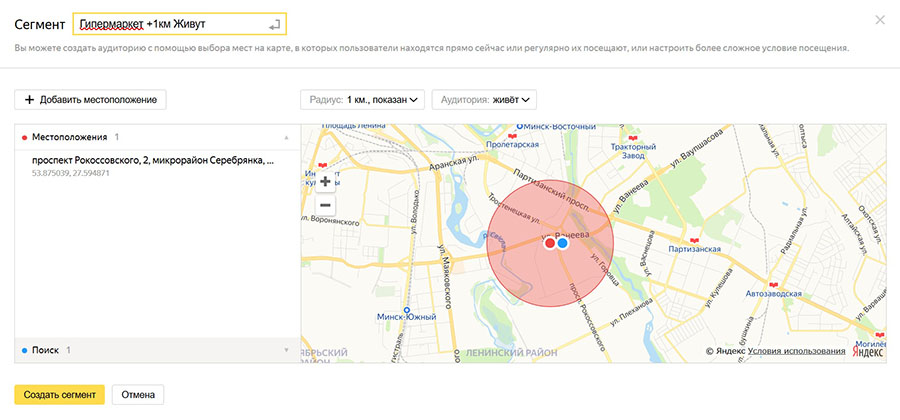 FIX4.ORG] Дата доставки
FIX4.ORG] Дата доставки